

By Nathan E. Malpass, Last updated: January 17, 2018
“Ho cercato per internet un iPhone software di recupero dati con download gratuito su Mac, ma la maggior parte di essi non ha recensioni positive. Forse è perché sono disponibili gratuitamente. Non voglio sacrificare il mio budget e non voglio compromettere la qualità neanche perché devo recuperare i file del mio iPhone. Spero che tu possa trovare un ottimo software che potrei usare. Grazie."
Parte 1. Perché utilizzare il software di recupero datiParte 2. Problemi comuni nel software di recupero dati iPhoneParte 3. Usa il miglior recupero dati iPhone con download gratuito su MacParte 4. Recupera i file eliminati direttamente da iPhone.Parte 5. Ripristina Elimina file dal backup iCloud.Parte 6. Recupera i dati persi dal backup di iTunes.Parte 7. conclusioni
Nonostante la tecnologia iOS e il prezzo elevato, gli iPhone non sono immuni dalla perdita di dati. Dopotutto, sono ancora smartphone. Vari fattori possono comunque far perdere agli utenti alcuni o anche tutti i loro file. Potrebbe essere attivato da un aggiornamento iOS non riuscito o da un attacco malware. I file di un iPhone logoro e non più funzionale potrebbero non essere più recuperati. Ancora di più se il tuo iPhone viene smarrito o rubato.
Qui è dove entra in scena il software di recupero dati. Possono ripristinare i file che vengono eliminati e considerati corrotti e danneggiati. Il software funziona generalmente per quel solo scopo - e sono un innegabile esperto in quel campo. Dopo l'installazione sul computer e dopo aver fatto diversi clic, il software rileva correttamente sia i dati esistenti che quelli eliminati. Tali file possono quindi essere scaricati e salvati sul dispositivo.
Funzionano a causa della natura di iPhone e altri smartphone. Quando i file vengono eliminati, vengono comunque salvati nella memoria interna fino a quando non vengono sovrascritti da nuovi dati.
Gli utenti di iPhone hanno altre opzioni per recuperare i file persi, incluso l'accesso ai loro backup iTunes e iCloud. Tuttavia, i processi sono scomodi e richiedono molto tempo. Il download di file da entrambi i canali richiederebbe il download di tutti i file all'interno del backup. Non hai altra scelta che scaricare tutto, anche quelli che hai eliminato intenzionalmente. A seconda del volume dei file, il recupero dei dati potrebbe richiedere più tempo del previsto.
Inoltre, per accedere al backup da iCloud è necessario ripristinare il telefono. Il processo potrebbe ripristinare i file, ma con il rischio di perdere più dati.
D'altra parte, il software di recupero dati di iPhone fa il lavoro velocemente. Non dovrai nemmeno avere a che fare con un'interfaccia confusa e processi complessi.
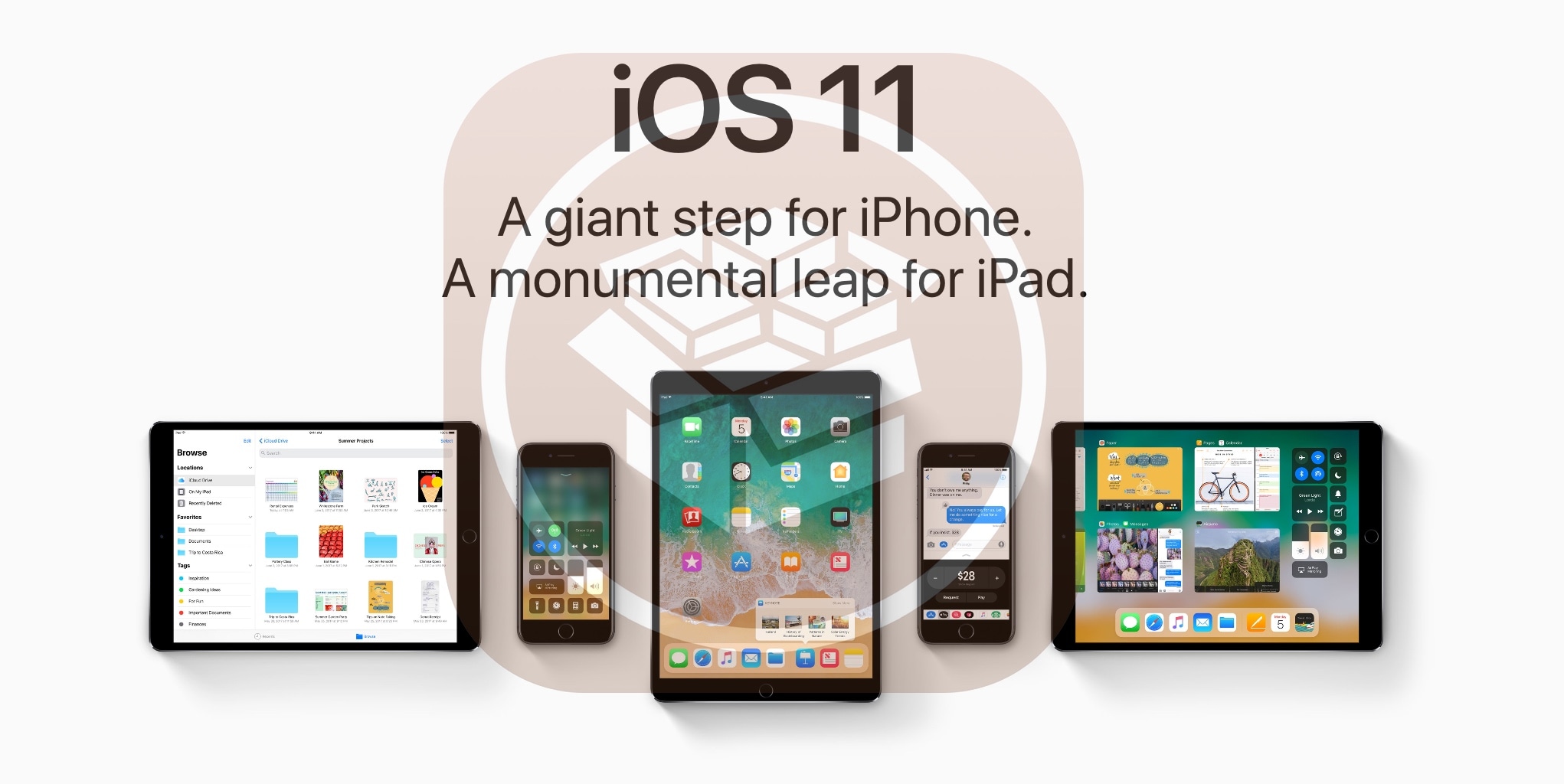
iPhone Software di recupero dati
Il software di recupero dati non è tutto sole e arcobaleni. Dopotutto, gli utenti hanno ancora lamentele sulla loro inefficacia e sui problemi che derivano dall'uso del software. Ecco alcuni esempi:
Tenendo conto di ciò, è essenziale che prima di procedere con il download di un software visualizzato su Internet, verificare innanzitutto se è efficace e sicuro da utilizzare. Scarica solo da siti credibili. Leggi le recensioni per vedere se il software è valutato bene. Se vedi molti voti negativi, cerca un software migliore. Per quanto possibile, cerca un software di recupero dati iPhone con download gratuito. Non pagare senza sapere se vale la spesa.
Se il tuo obiettivo è cercare il miglior recupero di dati su iPhone con il download gratuito su Mac, non cercare più. FoneDog Recupero dati iOS è la soluzione migliore. Ecco perché:
Ancora più importante, puoi godertelo gratuitamente durante il periodo di prova di 30-day! Non hai assolutamente nulla da perdere. Scarica FoneDog iOS Data Recovery sul tuo Mac ora!
È meglio scegliere questo metodo se non sincronizzi il tuo iPhone con iCloud né iTunes.
Esegui il software di recupero dati iPhone e l'interfaccia mostrerà le opzioni 3. Selezionare Recupera dal dispositivo iOS. Fai clic su Avvia scansione. Inizierà il processo di scansione.

Avvia scansione - Step1
Nella finestra, vedrai tutti i file trovati. La funzione di anteprima di FoneDog Data Recovery ti permetterà di visualizzare gli elementi prima di ripristinarli. Decidi quale vuoi recuperare.

Seleziona i file da scansionare - Step2
Spuntare le caselle accanto ai file necessari e fare clic su "Recuperare"Pulsante per ripristinare i tuoi dati.

Recupera dati da iPhone - Step3
Tra le opzioni disponibili, selezionare Ripristina dal file di backup di iCloud. Apparirà una finestra di accesso. Inserisci il tuo ID Apple e la password per accedere al tuo account iCloud.

Avvia Fonedog e accedi all'account iCloud - Passaggio #1
L'interfaccia mostrerà i file di backup disponibili. Basta sceglierne uno a cui è necessario accedere e premere Scaricare.
Un prompt ti chiederà ora quali tipi di file vuoi scansionare dal software. Selezionare i tipi di file specifici e fare clic Next procedere.
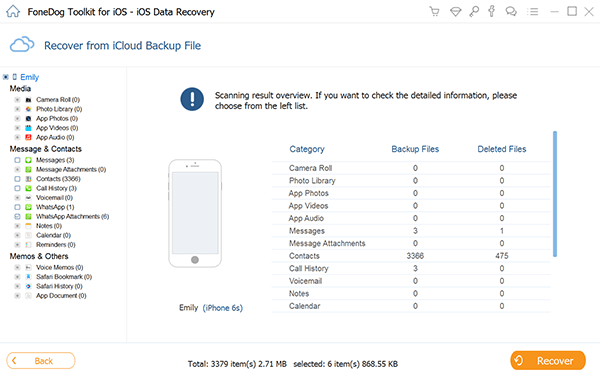
Scegli i file da scaricare dal backup iCloud - Passaggio #2
Attendi fino a quando il software non scarica i file da iCloud. Una volta fatto, l'interfaccia mostrerà due parti. La parte sinistra mostra un elenco di tipi di file recuperabili. Il lato destro offre un'anteprima del loro contenuto.
Spunta i file di cui hai bisogno. Clic Recuperare e questo scaricherà i file sul tuo computer.
Da non perdere: Come ripristinare l'iPhone senza iTunes

Ripristina dati utilizzando il software di recupero dati - Passaggio #3
Segui la guida qui sotto se sincronizzi il tuo iPhone con iTunes. Prima di procedere con il processo di recupero, disattiva la sincronizzazione automatica per iTunes. In questo modo, il file di backup salvato non verrà sostituito con uno nuovo.
Seleziona Recupera dal file di backup di iTunes dalle opzioni disponibili.
Il software elencherà i file di backup disponibili di iTunes. Scegline uno e fai clic Avvio scansione. Durante questo processo, il software estrarrà i dati dal file di backup.

Scansiona il tuo dispositivo - 1
Una volta fatto, vedrai varie categorie di file e i loro file specifici. Controllali uno per uno e seleziona quali elementi vuoi recuperare. Fallo spuntando le caselle accanto ai file. Clic Recuperare e questo avvierà il download del file.
Da non perdere: Come recuperare file cancellati da iCloud
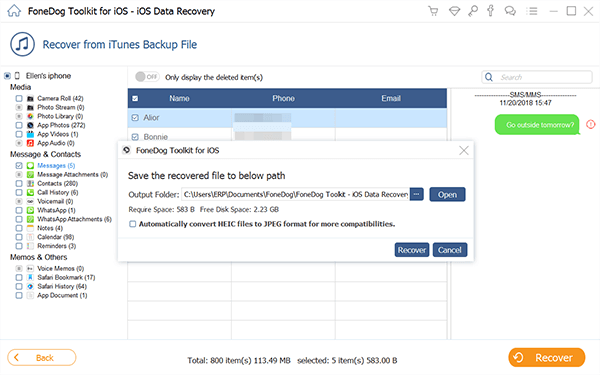
Recupera dati da iTunes a iPhone - 2
Cercare il miglior recupero di dati su iPhone con un download gratuito su Mac può essere difficile, ma abbiamo appena ristretto la ricerca per te. FoneDog è un'autorità rispettata nel recupero dei dati, come lo è il suo recupero di dati iOS. Non devi più pensare a problemi di compatibilità, file sovrascritti e virus da un semplice download. Non devi nemmeno spendere un centesimo per provarlo.
Non esitate a contattarci per eventuali commenti e suggerimenti dopo aver utilizzato il software. Saremo lieti di ascoltarli!
Scrivi un Commento
Commento
iOS Data Recovery
Ci sono tre modi per recuperare i dati cancellati da un iPhone o iPad.
Scarica Gratis Scarica GratisArticoli Popolari
/
INTERESSANTENOIOSO
/
SEMPLICEDIFFICILE
Grazie! Ecco le tue scelte:
Excellent
Rating: 4.6 / 5 (Basato su 90 rating)